- Тип техники
- Бренд
Просмотр инструкции лазерного принтера HP LaserJet Pro P1102(s)(w), страница 67

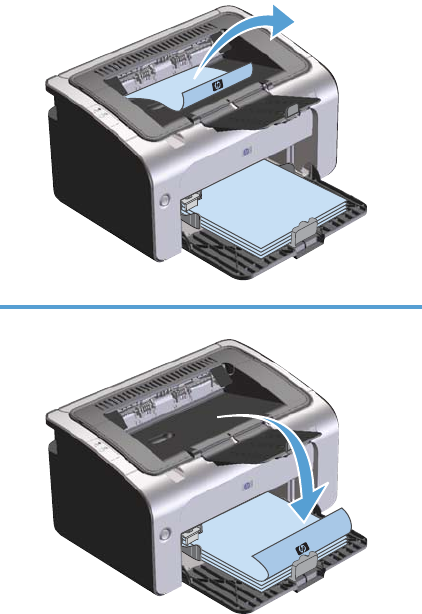
6. Не меняя ориентацию листов, извлеките стопку бумаги из выходного лотка и вставьте ее в
подающий лоток 1 напечатанной стороной вниз.
7. Нажмите на экране компьютера кнопку Продолжить для выполнения печати на второй
стороне.
Создание буклета в Windows
1. Откройте драйвер принтера, нажмите кнопку Свойства или Пользовательские
настройки и щелкните вкладку Окончательная обработка.
2. Установите флажок Печать на обеих сторонах (вручную).
3. Выберите параметр Переплет по левому краю или Переплет по правому краю в
раскрывающемся списке Макет буклета. Параметр Страниц на листе автоматически
изменится на 2 страницы на листе.
4. Нажмите кнопку ОК.
RUW
W
Печать из Windows
53
Ваш отзыв будет первым
Вопросы пользователей
Поиск:
по производителю
по типу техники
по модели
Сортировать:
по дате


c ответами



Валерий
23 января 2021, Санкт-Петербург
Этот принтер может копировать?

Гость
13 апреля 2020, Курск
Как осуществлять печать на формате менее А4

Гость
16 февраля 2019, Белорецк
бледно стал печатать

Гость
25 января 2019, Пенза
Принтер HP LaserJet P1102 не печатает с ноутбука HP 15-ra055ur. 4G. 500G. no DVD , почему? Они не совместимы?

Гость
25 января 2019, Пенза
Наличие совместимости с ноутбуком HP 15-ra055ur<N3060, 4G, 500G

Гость
03 октября 2018, Астрахань
При включении принтера загораются и мигают сразу и красная и зелёная лампочки

Администратор
16 октября 2018





 0
0